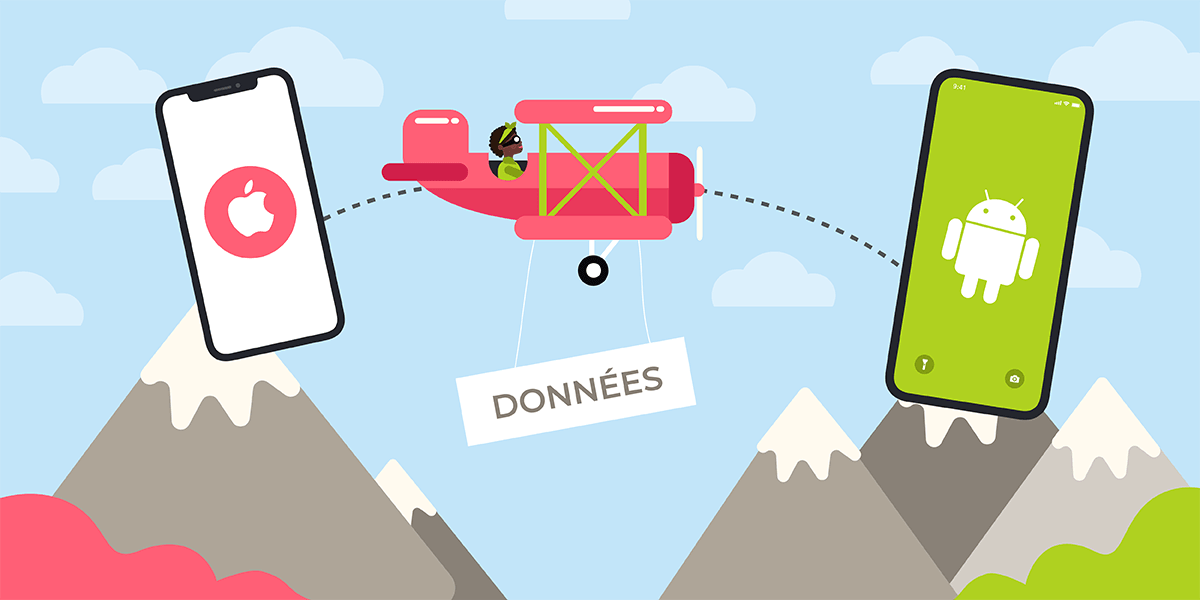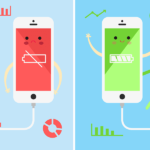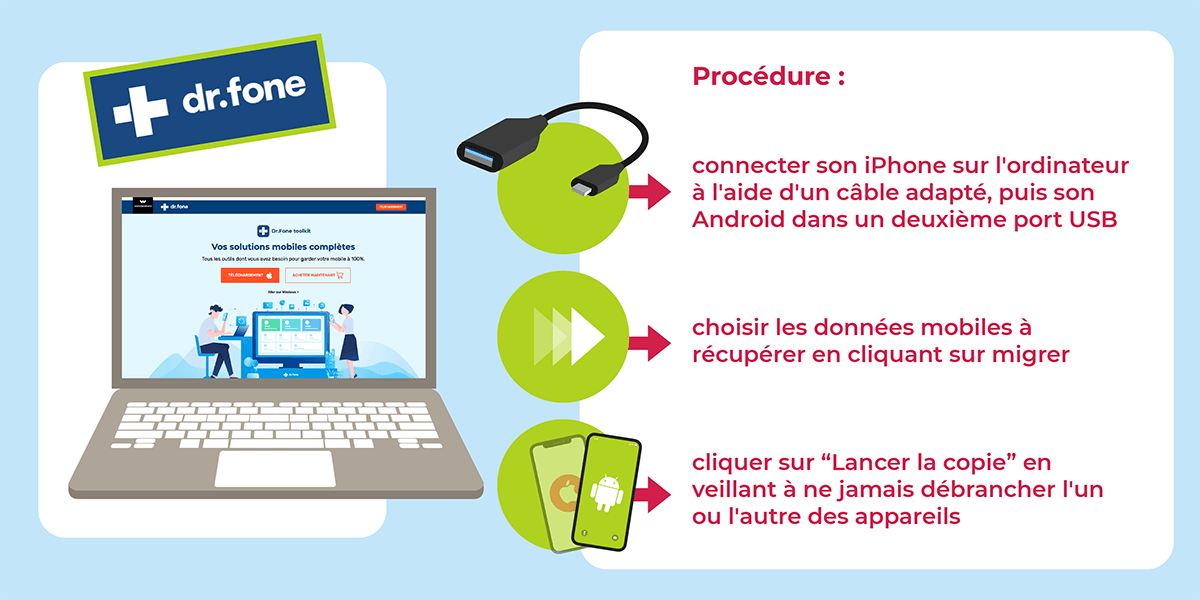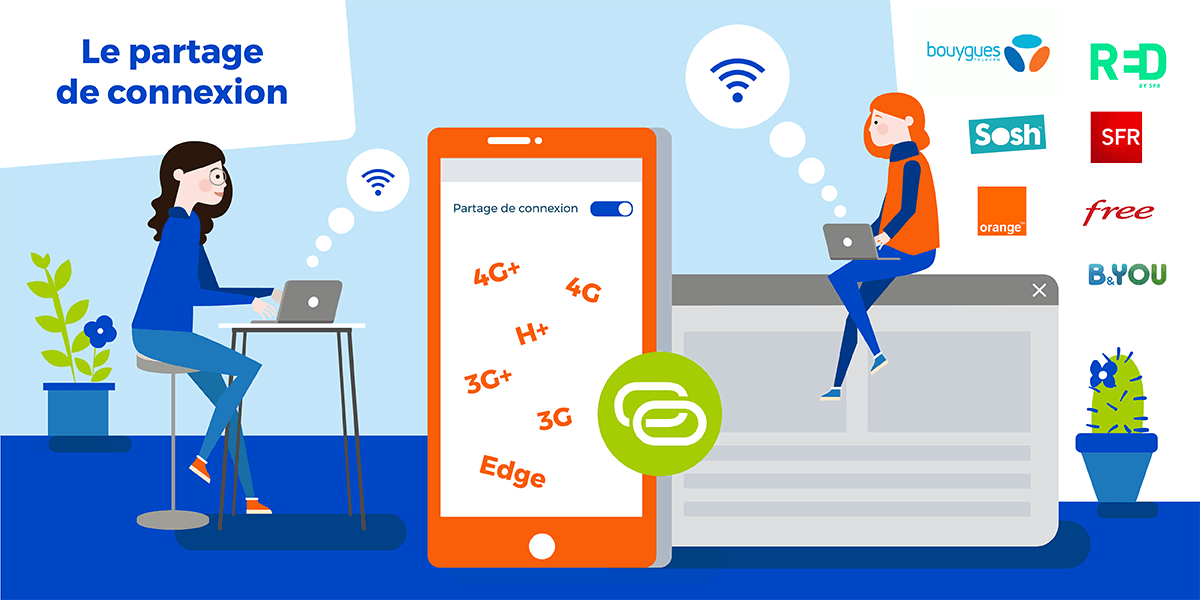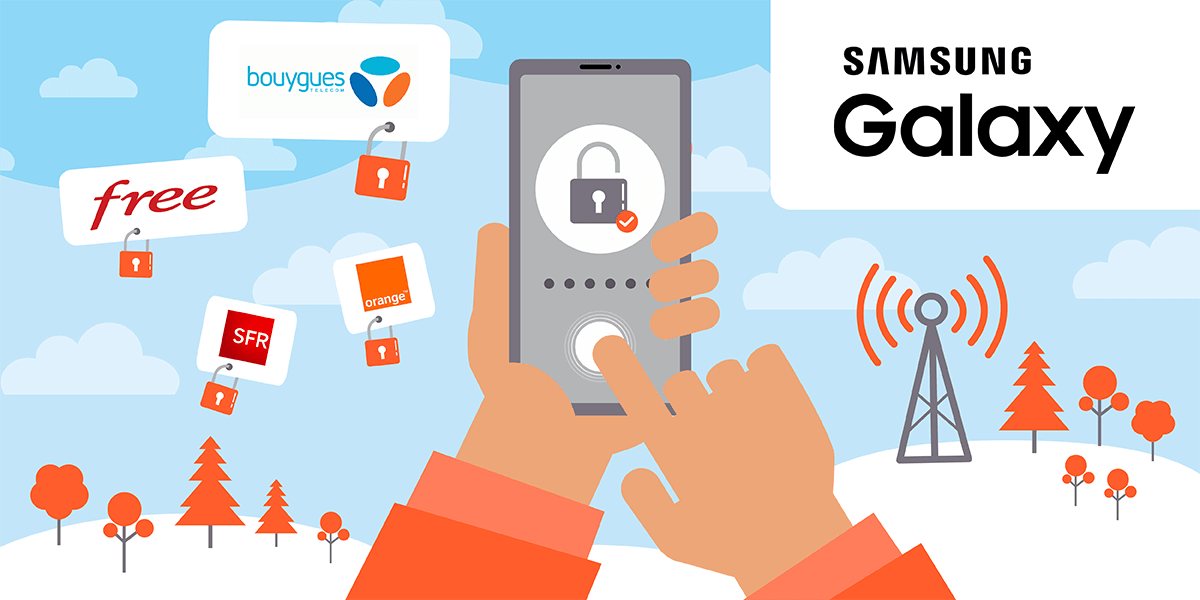Transférer ses données mobiles d’iOS à Android peut se faire avec :
Les applications de Google, comme Drive, Play Music ou Photos.
D’autres applications comme celles conçues par les marques de smartphones.
Il est également possible de :
Passer par un logiciel de transfert de données mobiles.
Utiliser un ordinateur, sans logiciel dédié.